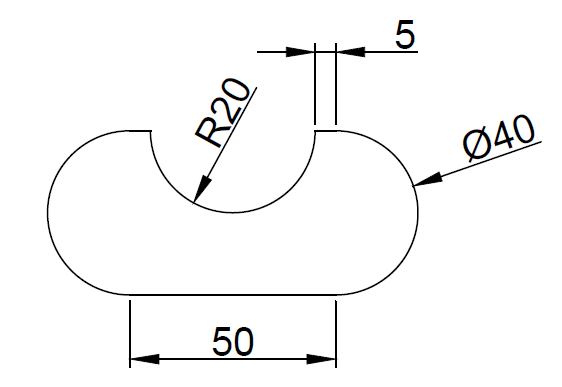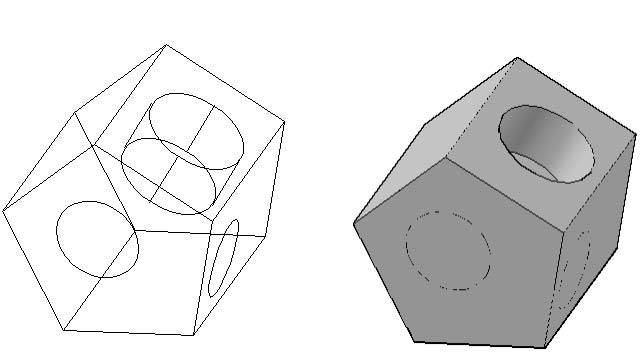آموزش Mirror، Rotate و Array در اتوکد به زبان کاملا ساده
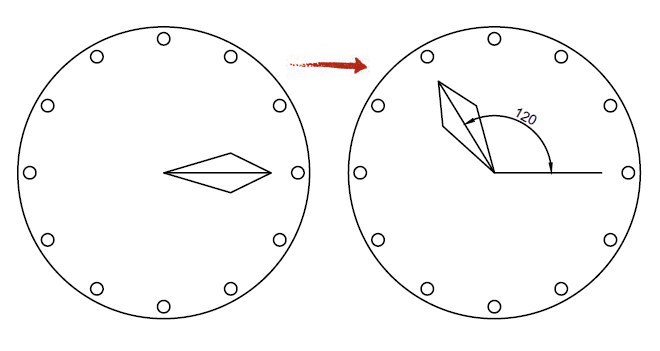
در این مقاله MIRROR و ROTATE، دو دستور مهم در اتوکد را بررسی خواهیم کرد. این دستورها برای شما بسیار مفید خواهند بود و شما به عنوان یک کاربر مدام با آنها سروکار خواهید داشت.
MIRROR
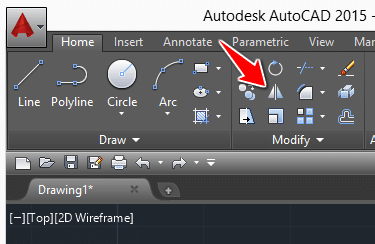
این دستور یک کپی آینه ای از یک شی انتخاب شده ایجاد می کند.
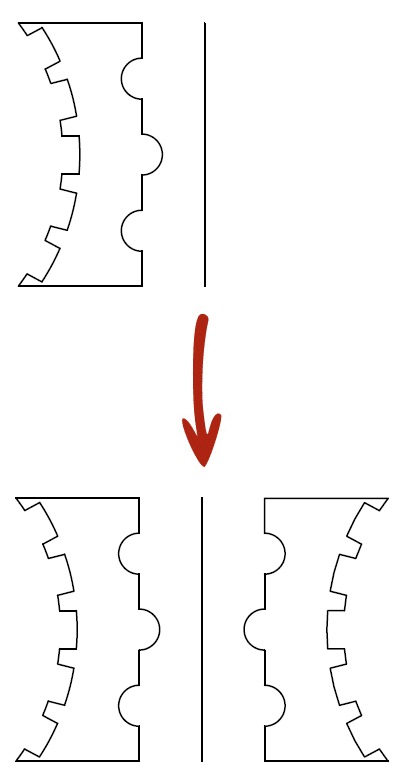
در تصویر دوم از خط عمودی برای نشان دادن خط آینه استفاده کرده ام.
برای استفاده از دستور MIRROR در اتوکد
- اشیا را انتخاب کنید
- روی نماد MIRROR کلیک کنید
- اولین نقطه خط آینه را مشخص کنید
- نقطه دوم خط آینه را مشخص کنید
- Enter را وارد کنید
اولین و دومین نقطه خط آینه ای می توانند کف و انتهای پایین خط و یا بالعکس باشند.
Rotate کردن اشیا در اتوکد
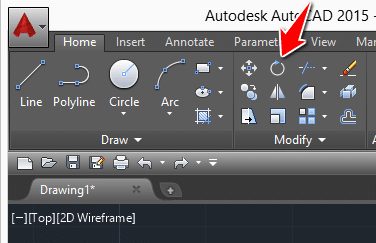
دستور ROTATE به چرخش اشیا کمک می کند.
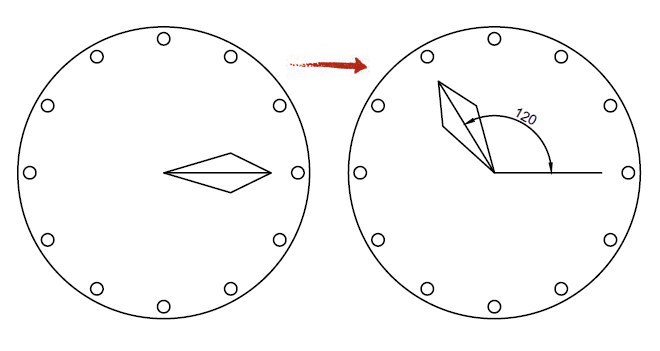
در تصویر بالا شی ذوزنقه ای یک چرخش ۱۲۰ درجه ای داشته است.
برای چرخاندن (Rotate) یک شی در اتوکد
- شی را انتخاب کنید
- روی نماد ROTATE کلیک کنید
- نقطه پایه را مشخص کنید
- زاویه چرخش را مشخص کنید (زاویه مثبت برای چرخش در خلاف جهت عقربه های ساعت و زاویه منفی برای چرخش در جهت عقربه های ساعت) و Enter را فشار دهید.
دستور Array در اتوکد
در این مقاله نحوه استفاده از دستور ARRAYRECT ، ARRAYPOLAR و ARRAYPATH در اتوکد را توضیح خواهیم داد. این دستورها به شما در ایجاد اشیا، و شبکه های ساخته شده از کپی اشیای اصلی که به صورت یک ترکیب تنظیم شده اند، کمک می کنند.
ARRAYRECT به توزیع اشیا یکسان در ردیف ها و ستون های مختلف، ARRAYPOLAR به توزیع اشیا به صورت دایره ای در اطراف یک نقطه مرکزی و ARRAYPATH به توزیع اشیا در طول یک مسیر کمک می کند.
این دستورها در بخش Modify پنل ریبون در دسترس شما هستند.
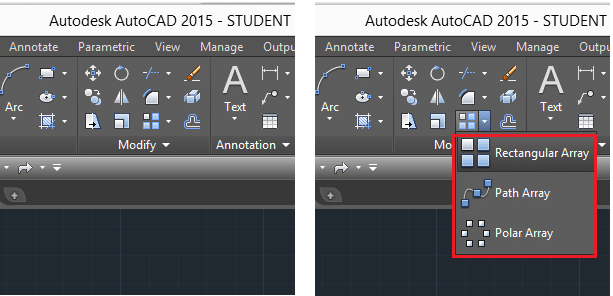
آرایه ها در اتوکد
آرایه چرخشی (Polar Array)
در بین این ۳ دستور آرایه قطبی بیشترین کاربرد را دارد و دستور مربوط به آن ARRAYPOLAR است (با تایپ ARRAYPOLAR و فشار دادن کلید ENTER، این فرمان فعال می شود)
چگونه این دستور به شما کمک می کند؟
این دستور به شما در انجام موارد زیر کمک می کند.
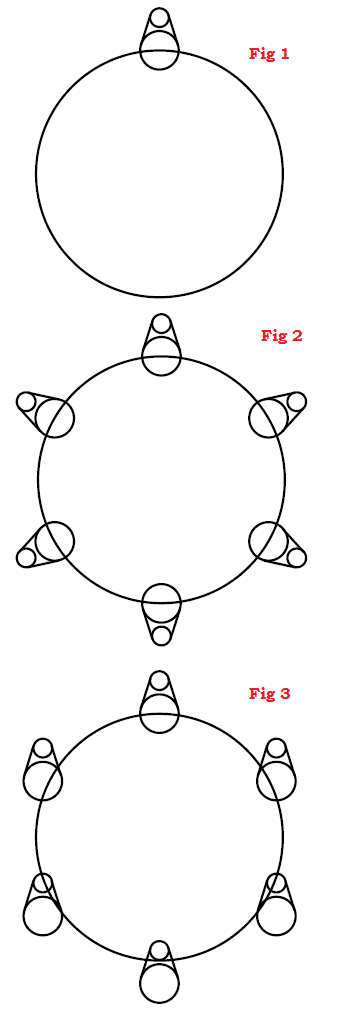
توجه کنید که چطور، شی مرجع را کپی کرده و آنها را در اطراف دایره قرار دادیم، این کاری است که آرایه قطبی انجام می دهد.
شکل ۲ و ۳ از شکل ۱ بدست آمده اند.
چگونه از ARRAYPOLAR استفاده کنیم؟
قبل از استفاده از این دستور، به یک شی مرجع نیاز داریم، که می تواند هر چیزی باشد.
برای استفاده از دستور Polar Array
- بر روی نماد آن که در بالا نمایش داده شد کلیک کنید و یا ARRAYPOLAR را تایپ کرده و Enter را فشار دهید.
- شی (های) مرجع را انتخاب کرده و Enter را بزنید.
- نقطه مرکزی آرایه را مشخص کنید.
با انجام این کار به ابزارهای زیر دسترسی پیدا خواهید کرد.
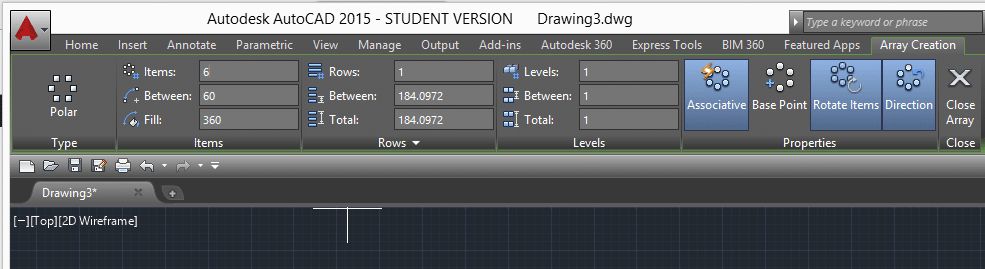
تصویر آرایه قطبی که در بالا ایجاد کردید دارای ۶ عنصر است. شما می توانید تعداد آیتم های مورد نیاز خود را در کادر ارائه شده در تصویر زیر وارد کنید.
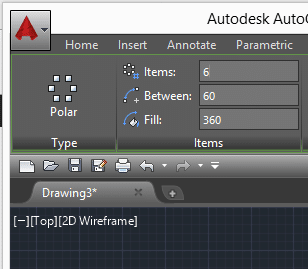
حداکثر زاویه پر کردن ۳۶۰ درجه است. می توانید تصمیم بگیرید که آیتم ها را روی دایره بچرخانید یا نه. (شکل ۲ نتیجه چرخاندن آیتم ها و شکل ۳ نتیجه عدم چرخش آنها را نمایش می دهد)، گزینه Direction به شما کمک می کند تا آیتم ها را در جهت عقربه های ساعت و خلاف آن بچرخانید، استفاده از این گزینه زمانی که زاویه پر شدن کمتر از ۳۶۰ درجه باشد، کارایی بیشتری دارد. گزینه Associated همه آیتم ها را در یک بلاک قرار می دهد.
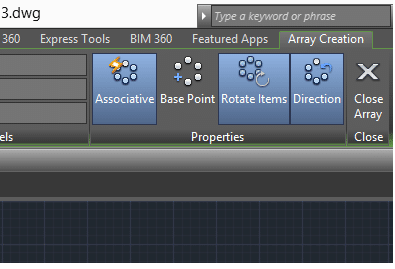
تصویر زیر یک آرایه قطبی را نشان می دهد که از ۶ آیتم و زاویه ۱۸۰ درجه تشکیل شده است.
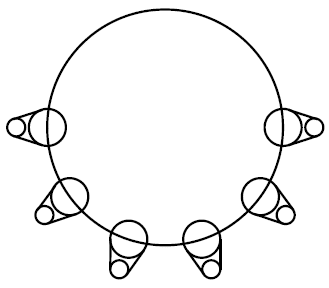
Path Array (آرایه مسیر)
Path Array با خط فرمان ARRAYPATH مطابقت دارد.
عملکرد آن شبیه آرایه قطبی است و می تواند اشیا را در مسیری مانند تصویر زیر توزیع کند.
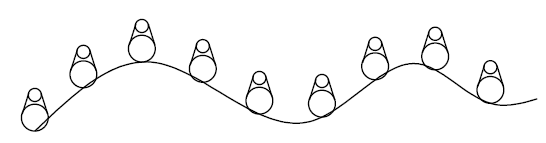
آرایه مستطیل (Rectangular Array)
آخرین دستور، آرایه مستطیل است که می تواند اشیا را در ردیف ها و ستون هایی مانند شکل زیر قرار دهد.
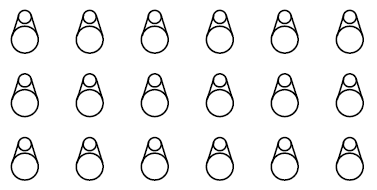
این دستورها مهم هستند و کاربران باید آنها را بیاموزند. فراموش نکنید رمز یادگیری بهتر ممارست در تمرین است.
بسیار کاربردی
- دانلود رایگان ۳۱ درس آموزش اتوکد دوبعدی و سه بعدی (فیلم فارسی+PDF)
- دانلود رایگان ۳ تا از بهترین کتابهای PDF آموزش سریع اتوکد ۲۰۲۰
- چطور از موس در اتوکد به درستی بهره ببریم؟
- دانلود ۱۵ درس آموزش اتوکد الکتریکال برای رشته برق (فیلم فارسی)
- خرید اینترنتی ۳ تا از بهترین سی دی ها و دی وی دی های آموزش اتوکد (۲۰۲۰)
- بهترین ورژن اتوکد کدام است؟ بهمراه معرفی جدیدترین نسخه اتوکد
- دانلود رایگان ۴۰۰ آبجکت،مدل و بلاک آماده اتوکد معماری+عمران (کاربردی ترین ها)
- آموزش همه مفاهیم اولیه و ضروری نرم افزار اتوکد که باید بدانید!
- بهترین تنظیمات ممکن برای کار با اتوکد ویژه همه کاربران
- آموزش مفاهیم ضروری اندازه گذاری و ویرایش متن ها در اتوکد (Annotation)
-
آموزش Page setup اتوکد برای پلات گرفتن، پرینت، تبدیل به pdf و …